Keystroke Converter
Nếu muốn "trêu ngươi" kẻ xâm nhập máy tính khi vắng mặt, bạn có thể tận dụng "quái chiêu" mã hóa bàn phím theo cách riêng của mình. Lúc này, số 1 có thể biến thành số 0 hay chữ a được thế chỗ cho ký tự z...
Chú ý khi dùng Keystroke Converter:
- Khi đổi phím, nên chuyển cả 2 chiều để có thể gõ được chúng chính xác (chuyển a thành b thì nên chuyển b thành a) theo quy ước. Nhưng biện pháp 2 chiều này không cần đến nếu bạn chỉ đổi phím để gây bối rối cho người dùng khác.
- Muốn sự tráo đổi phím có tác dụng ngay khi bật máy tính, vào menu File > Start by Windows Startup.
- Biểu tượng của chương trình là một bàn tay nhỏ nằm trên khay hệ thống và có thể không "qua mắt" được kẻ xâm nhập máy tính giỏi giang nên bạn chỉ dùng cách này như một trò vui (chỉ cần thoát chương trình này, sự chuyển đổi phím sẽ mất tác dụng). Muốn bảo vệ máy tính toàn diện, người dùng nên thực hiện đồng bộ nhiều biện pháp khác nhau như đặt mật khẩu BIOS, Windows hay dùng Desktop Lock...
Khi đã cài đặt và khởi động chương trình, người dùng sẽ thấy một giao diện như sau:
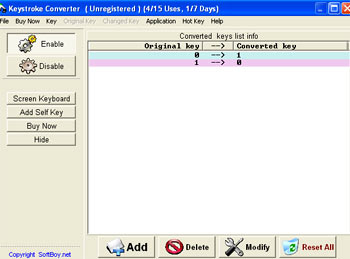 |
| Cửa sổ chính của Keystroke Converter. |
Cách chuyển đổi các phím khá đơn giản. Ví dụ, muốn biến 1 thành 0 và 0 thành 1, bạn nhấn vào Add, một cửa sổ khác hiện ra, đánh dấu vào các mục One Key. Di chuyển con trỏ đến ô chữ nhật màu xanh nằm tại mục Original Key, nhấn 1 trên bàn phím. Sau đó, di chuyển con trỏ để hiện ra ô chữ nhật đó tại mục Converted Key, nhấn số 0 > Save. Lặp lại thao tác này để chuyển phím 0 thành 1. Sự thay đổi đó có hiệu lực sau khi bạn tắt rồi khởi động lại chương trình.
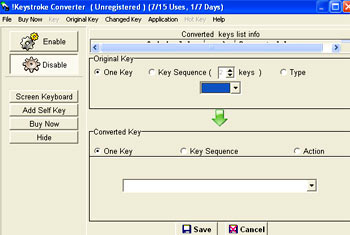 |
| Nhấn Add và thay đổi phím tại mục Original Key và Converted Key. |
Nếu muốn thay đổi tổ hợp phím, bạn nhấn vào Key Sequence rồi tiến hành quá trình chuyển nhóm ký tự.
Nếu cần chuyển chức năng của một phím nào đó, nhấn vào mục Type trên Original Key, một cửa sổ khác hiện ra yêu cầu nhập phím cần đổi. Sau khi gõ phím này, bạn sẽ quay về cửa sổ cũ và nhấn vào Action trong mục Converted Key. Một cửa sổ nhỏ xuất hiện phía bên trái để người dùng lựa chọn chức năng cho phím, ví dụ như mở một thư mục, thực thi chương trình...
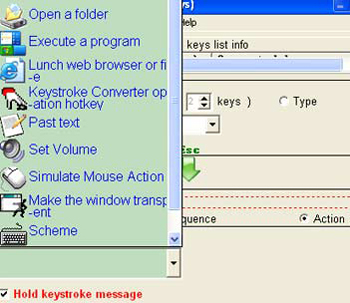 |
| Cửa sổ xanh hiện các chức năng cho phím đặc biệt. |
Theo VnExpress






















